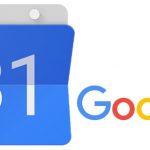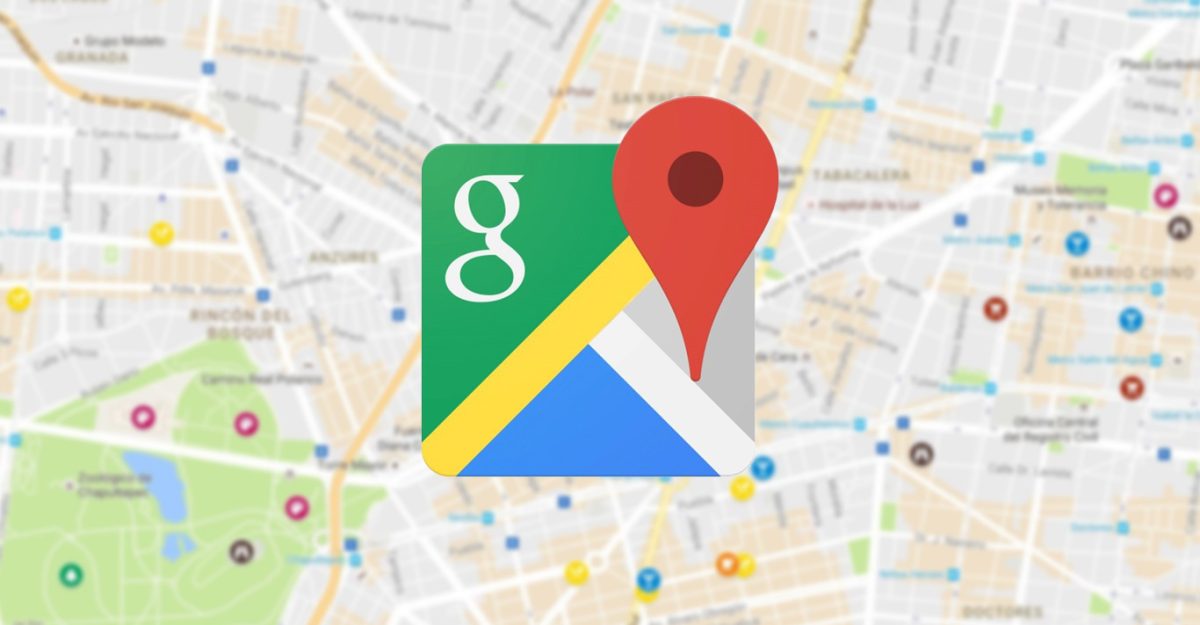
¿Cómo ver las coordenadas en Google Maps? Si alguna vez te has preguntado cómo obtener las coordenadas exactas de un lugar en Google Maps, estás en el lugar correcto. Google Maps es una herramienta poderosa para explorar el mundo, y las coordenadas geográficas son una forma precisa de identificar una ubicación específica.
En esta guía, te mostramos cómo ver las coordenadas en Google Maps tanto en la versión de escritorio como en la aplicación móvil. Ya sea que necesites las coordenadas para realizar una entrega, planificar un viaje o simplemente por curiosidad.
Cómo ver las coordenadas en Google Maps web
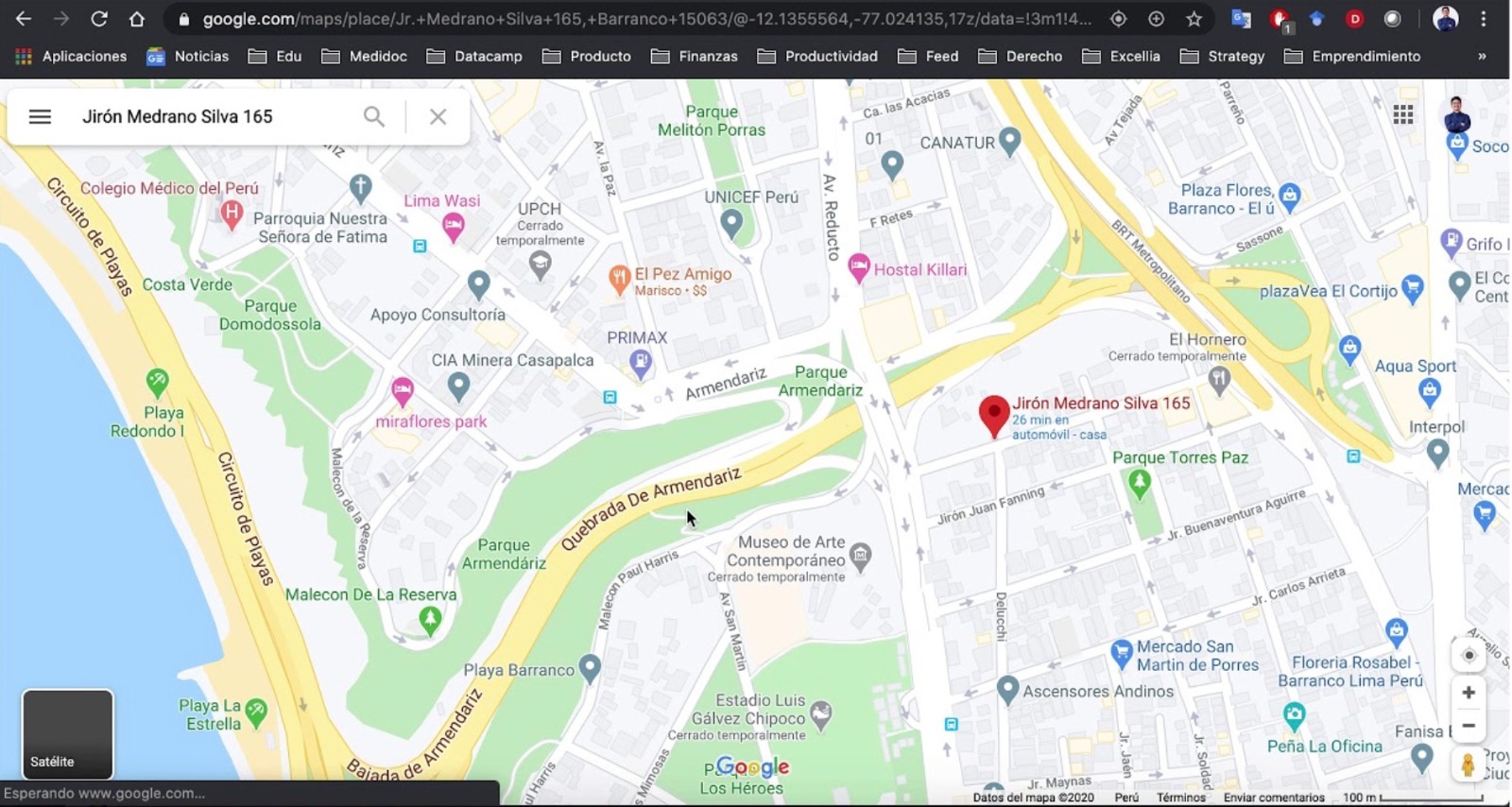
Si quieres ver las coordenadas de un punto en Google Maps desde tu ordenador, sigue estos pasos:
- Abre tu navegador web y entra en https://www.google.com/maps
- Busca el lugar o la zona que te interese, o simplemente navega por el mapa hasta encontrarlo.
- Haz clic derecho sobre el punto del que quieres ver las coordenadas. Se abrirá un menú contextual con varias opciones.
- Elige la opción “¿Qué hay aquí?”. Se mostrará una ventana emergente con información sobre el lugar, incluyendo sus coordenadas.
- Copia las coordenadas que aparecen debajo del nombre del lugar. Puedes hacerlo seleccionándolas con el ratón y pulsando Ctrl+C, o haciendo clic derecho sobre ellas y eligiendo “Copiar”.
Puedes pegar las coordenadas donde quieras usarlas, por ejemplo, en un mensaje, un documento o una aplicación. Puedes hacerlo pulsando Ctrl+V, o haciendo clic derecho y eligiendo “Pegar”.
Cómo ver las coordenadas en Google Maps móvil

Si quieres ver las coordenadas de un punto en Google Maps desde tu móvil o tablet, sigue estos pasos:
- Abre la aplicación de Google Maps en tu dispositivo móvil.
- Busca el lugar o la zona que te interese, o simplemente navega por el mapa hasta encontrarlo.
- Mantén pulsado sobre el punto del que quieres ver las coordenadas. Se marcará con un alfiler rojo y se mostrará una barra inferior con información sobre el lugar.
- Toca sobre la barra inferior para expandir y ver más detalles sobre el lugar, incluyendo sus coordenadas.
- Copia las coordenadas que aparecen debajo del nombre del lugar. Puedes hacerlo manteniendo pulsado sobre ellas y eligiendo “Copiar” en el menú que se abre.
Así como el método anterior, es posible pegar las coordenadas donde las necesites, por ejemplo, en un mensaje, un documento o una aplicación. Puedes hacerlo manteniendo pulsado sobre el campo donde quieras ponerlas y eligiendo “Pegar” en el menú que se abre
Trucos para ver las coordenadas en Google Maps
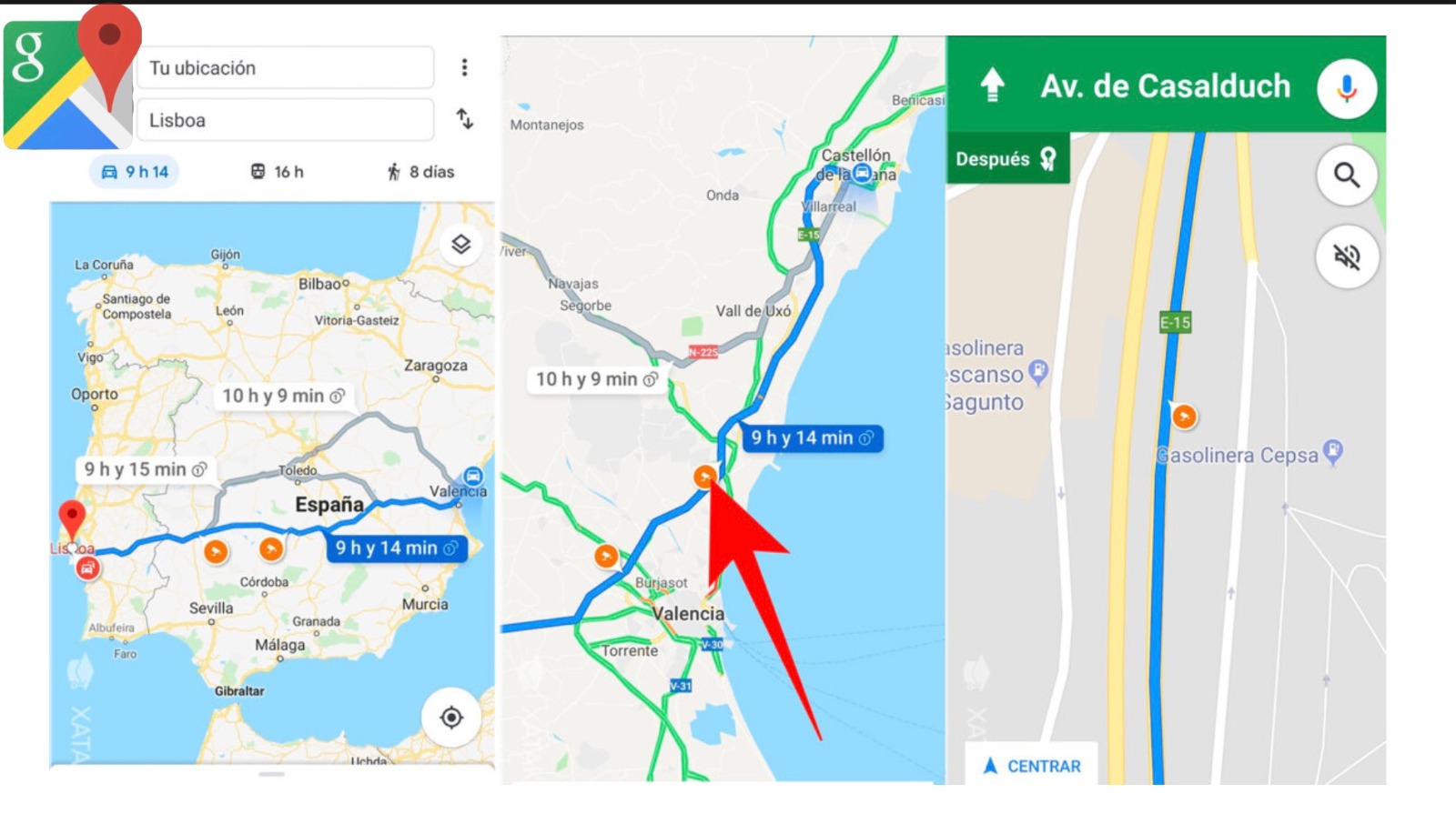
Ahora que sabes cómo ver las coordenadas en Google Maps, puedes aplicar estos consejos o trucos para tener una experiencia completa:
Convertir coordenadas
Las coordenadas que muestra Google Maps están expresadas en grados decimales, que es el formato más común y fácil de usar. Sin embargo, existen otros formatos de coordenadas, como los grados sexagesimales o los UTM (Universal Transverse Mercator).
Si necesitas convertir las coordenadas a otro formato, puedes usar alguna herramienta online como Convertir coordenadas GPS | Conversión GD <=> GMS.
Introducir coordenadas en Google
También puedes introducir las coordenadas directamente en el buscador de Google Maps para localizar un punto en el mapa. Solo tienes que escribir los números de la latitud y la longitud separados por una coma, por ejemplo: 40.416775, -3.703790. Esto te llevará al centro de Madrid.
Mi ubicación actual
Si quieres ver las coordenadas de tu ubicación actual, puedes usar la función “Mi ubicación” de Google Maps, que te muestra un punto azul en el mapa indicando dónde estás. Para activarla, solo tienes que hacer lo siguiente:
- Toca el icono de la brújula que aparece en la esquina inferior derecha de la pantalla (en la versión web) o en la esquina superior derecha (en la versión móvil).
- Luego puedes seguir los mismos pasos que hemos explicado antes para ver las coordenadas de ese punto.
Esperamos que estos consejos y pasos te sean de utilidad para aprender cómo ver las coordenadas en Google Maps en pocos clics.
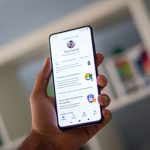
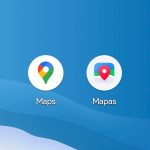
 Cómo utilizar extensiones de Chrome para mejorar la seguridad durante las descargas
Cómo utilizar extensiones de Chrome para mejorar la seguridad durante las descargas